
Guide
Streaming Insider partie 6 : conseils pros pour Deezer
par Florian Bodoky

YouTube Music a vu le nombre de ses utilisatrices et utilisateurs augmenter au cours des dernières années. Je vous présente ici cinq fonctionnalités de l’application qui rendent le streaming de musique encore plus amusant.
Il impossible de déterminer avec certitude le nombre d’utilisatrices et utilisateurs de YouTube Music, car YouTube ne publie pas les chiffres pour ce service particulier. On sait cependant que YouTube Premium compte environ 100 millions d’abonnements (en allemand) dans le monde entier. YouTube Music en faisant partie, on peut au moins compter sur un fort potentiel d’utilisation. YouTube Music offre quelques fonctionnalités supplémentaires qui en font un service intéressant.
YouTube Music utilise les codecs AAC sur son lecteur web et les appareils iOS, et Opus sur la plupart des appareils Android. Vous ne pouvez cependant pas choisir le codec utilisé.
Si vous ne pouvez pas choisir le codec, vous pouvez toutefois ajuster la qualité de lecture. YouTube Music propose trois niveaux différents : « basse », « normale » ou « haute ».
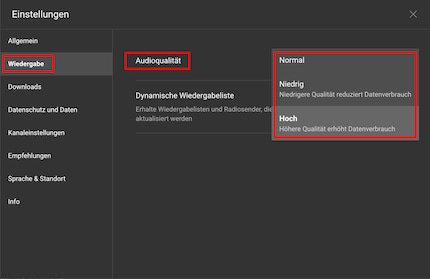
« Haute » : requiert un débit binaire de 256 kb/s. Pour une minute de musique, vous consommez environ 1,92 mégaoctet de données. Pour une chanson de trois minutes, cela représente donc 5,76 mégaoctets.
« Normale » : requiert un débit binaire de 128 kb/s. Pour une minute de musique, vous consommez environ 960 kilo-octets de données. Pour une chanson de trois minutes, cela représente donc 2,8 mégaoctets.
« Faible » : requiert un débit binaire de 48 kb/s. Pour une minute de musique, vous consommez environ 960 kilo-octets de données. Pour une chanson de trois minutes, cela représente donc 1,8 mégaoctet.
Attention : plus la qualité audio est élevée, plus la lecture consomme de données. Lorsque vous téléchargez la musique, elle utilise plus de mémoire sur votre smartphone ou votre ordinateur.
YouTube Music vous permet d’importer vos propres fichiers sur son application de bureau. C’est la fonctionnalité la plus cool du service. Si vous produisez vous-même ou si vous possédez encore de la musique (que vous avez achetée !), vous pouvez l’importer dans l’application. C’est particulièrement utile lorsqu’un morceau particulier n’est pas disponible sur YouTube Music.
Voici comment procéder :
Une fois les morceaux importés, vous pouvez les écouter sur votre smartphone. Vous les trouverez dans l’onglet « Téléchargés » de la bibliothèque. Vous pouvez également les ajouter à une playlist.
Les radios de YouTube Music vous permettront d’élargir votre horizon musical. Lorsque vous écoutez une chanson qui vous plaît, vous pouvez utiliser l’option « Lancer la radio ». YouTube Music recherche alors de nouveaux titres dont le style et/ou le genre correspondent à celui que vous avez choisi comme point de départ. La lecture ne s’arrête jamais et la « radio » tourne indéfiniment. Vous découvrirez ainsi de nouveaux artistes, de nouveaux albums ou de nouvelles playlists qui pourraient vous plaire.
Vous pouvez également décider la part de titres connus ou de découvertes dans votre radio ainsi que sélectionner des filtres caractérisant la musique jouée comme « Bonne humeur » ou « Mélancolique ».
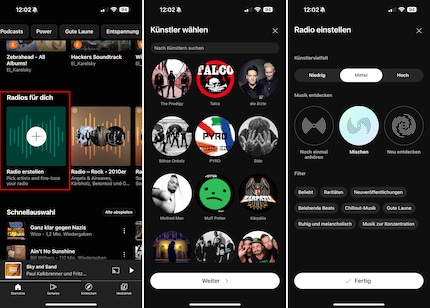
Vous pouvez télécharger les titres qui vous intéressent, les ajouter à votre bibliothèque ou faire de votre radio une playlist. Vous pouvez également épingler la radio afin de la relancer d’un simple clic sur la page d’accueil.
Il est également possible de partager une radio. Dans ce cas, elle sera adaptée à chaque utilisatrice ou utilisateur, mais reprendra vos paramètres (artistes, diversité, etc.).
Si vous avez une chanson en tête, mais que vous ne connaissez qu’une partie des paroles et pas son titre, l’application peut retrouver le titre en question. Vous pouvez également utiliser la commande vocale pour effectuer la recherche.
Rien n’est plus énervant que d’écouter un peu de musique pour s’endormir et d’être réveillé deux heures plus tard par cette même musique. YouTube Music dispose justement d’une fonctionnalité permettant de couper la musique à l’aide d’un minuteur.
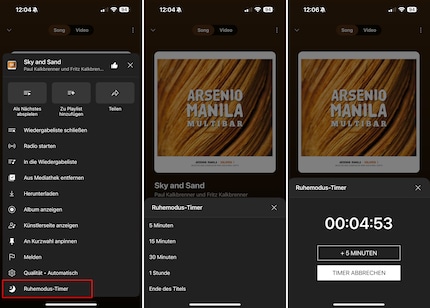
En cliquant à nouveau sur la fonctionnalité, vous voyez un compte à rebours s’égrener. Vous pouvez annuler le minuteur ou le prolonger.
Depuis que j'ai découvert comment activer les deux canaux téléphoniques de la carte RNIS pour obtenir une plus grande bande passante, je bricole des réseaux numériques. Depuis que je sais parler, je travaille sur des réseaux analogiques. Un Winterthourois d'adoption au cœur rouge et bleu.
Des solutions pratiques aux questions quotidiennes sur la technologie, des astuces de ménage et bien plus encore.
Tout afficher